
Se você está deixando um computador oudescartando uma unidade USB, é uma boa ideia limpá-la se houver dados sensíveis e não criptografados nela. Isso impedirá que alguém use ferramentas de recuperação de arquivos excluídos para recuperar dados confidenciais dessa unidade.
Você provavelmente deve usar criptografia de disco completoem vez de limpar os discos depois dessa maneira. Isso protegerá seus arquivos, excluindo-os ou não. Os utilitários de limpeza de unidade padrão também não funcionam corretamente com SSDs e podem reduzir seu desempenho, enquanto a criptografia é garantida.
Windows 10 (e Windows 8)
RELACIONADOS: Como preparar um computador, tablet ou telefone antes de vendê-lo
O Windows 10 oferece uma maneira integrada de limpar seuunidade do sistema se você estiver passando o computador para outra pessoa. Abra o aplicativo Configurações, navegue até Atualização e segurança> Recuperação, clique ou toque no botão "Introdução" em Redefinir este PC, selecione "Remover tudo" e, em seguida, selecione "Remover arquivos e limpar a unidade".
Esse recurso foi adicionado no Windows 8, para que você veja a mesma opção ao redefinir o PC com Windows 8 ou 8.1 para as configurações padrão de fábrica.

O Windows 10 também inclui uma maneira integrada delimpe com segurança uma unidade USB, cartão SD ou qualquer outra unidade do sistema operacional. Esta opção foi adicionada ao comando format no Windows 8, para que também funcione no Windows 8 e 8.1.
Para fazer isso, inicie uma janela do prompt de comando como administrador clicando com o botão direito do mouse no botão Iniciar e selecionando “Prompt de comando (Admin)”. Digite o seguinte comando na janela:
formato x: / p: 1
Substitua "x:"Com a letra da unidade que você deseja formatar, com muito cuidado para selecionar a unidade correta ou você limpará outra unidade. A opção "/ p" informa ao Windows quantas passagens usar. Por exemplo, “/ p: 1” executará uma única passagem na unidade, substituindo todos os setores uma vez. Você pode inserir "/ p: 3" para executar três passagens, e assim por diante. Fazer isso no armazenamento de estado sólido pode diminuir a vida útil da sua unidade; portanto, tente não usar mais passes do que realmente precisa. Em teoria, você só precisa de uma única passagem, mas pode querer executar alguns extras para estar seguro.

Windows 7 (e computadores sem sistemas operacionais)
O Windows 7 não contém nenhum componente integradorecursos de limpeza de disco. Se você ainda usa o Windows 7, pode inicializar o computador usando o DBAN (também conhecido como Boot e Nuke do Darik) e usá-lo para limpar uma unidade interna. Você pode reinstalar o Windows nessa unidade e voltar às configurações padrão de fábrica com uma unidade limpa ou simplesmente descartá-la após substituí-la por dados indesejados - o que você quiser fazer.
O DBAN é um ambiente inicializável; portanto, você pode jogá-lo em uma unidade USB ou gravá-lo em um disco e inicializá-lo em um PC que nem sequer possui um sistema operacional para garantir que a unidade do PC seja limpa.

Para limpar uma unidade USB, cartão SD ou outra unidade,você pode usar um programa como o Eraser. Você também pode usar isso no Windows 10, 8.1 ou 8 se preferir não usar o comando format em um terminal. Com o Eraser instalado, você pode clicar com o botão direito do mouse em uma unidade no Windows Explorer, apontar para “Borracha” e selecionar “Apagar” para apagá-lo.

Mac OS X
A ferramenta Disk Utility incluída no Mac OS X podelimpe com segurança as unidades. Ele funciona para unidades de sistema internas, unidades de disco rígido USB externas, unidades flash, cartões SD e qualquer outra coisa que você queira limpar com segurança.
Para usar esta ferramenta no Mac OS X para limpar umunidade externa, pressione Command + Space para abrir a pesquisa do Spotlight, digite “Disk Utility” e pressione Enter. Selecione a unidade externa, clique no botão “Apagar”, clique em “Opções de segurança” e você pode escolher o número de vezes que deseja substituí-lo por dados indesejados. Clique no botão “Apagar” depois e o Disk Utility limpará a unidade.
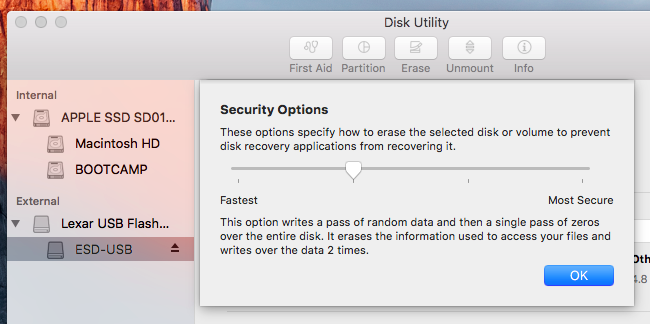
RELACIONADOS: 8 recursos do sistema Mac que você pode acessar no modo de recuperação
Para apagar a unidade do sistema, você precisa inicializar o Mac no modo de recuperação reiniciando-o e mantendo pressionada a tecla Command + R durante a inicialização.
Inicie o Utilitário de Disco no modo de recuperação, selecione a unidade do sistema e apague-a com as mesmas opções que você usaria acima. Você pode reinstalar o Mac OS X no modo de recuperação.

Isso também é possível no Linux. Se você possui um PC Linux com desktop e deseja limpar tudo, sempre pode inicializar o DBAN e limpá-lo. Mas você pode fazer o mesmo com vários comandos, incluindo os comandos dd, shred e wipe.
Se você está realmente preocupado com seus dadosrecuperada, você pode inspecionar a unidade com um utilitário de recuperação de arquivos excluídos posteriormente e confirmar se não encontra nenhum dado. Obviamente, isso não será tão eficaz quanto os serviços forenses dedicados. Mas, se você é paranóico, provavelmente deve destruir a unidade para que ninguém possa usá-la no futuro. É assim que os militares descartam discos rígidos que contêm dados muito sensíveis, por exemplo.








